Докато iOS е много солидна и полирана операционна система, няма съмнение, че тя има собствен дял от проблеми. Последната версия, iOS 10, може би не е била добре позната като предишни версии на iOS от експерти и потребители от индустрията. Apple позволява много неприятни функции по подразбиране, но за щастие, можете просто да поправите тези досади с простото гмуркане в Settings. Някои от тези неприятности са приложими за iOS като цяло, докато други са специфични за iOS 10. Другите не са толкова лесни за отстраняване, но това е дискусия за друго време. Днес ще ви покажа как да поправите най-досадните проблеми на iOS 10:
1. Премахнете иконата на приложението на значката за уведомления
По подразбиране iOS показва червена икона на значка за уведомяване в приложението за начален екран за непрочетени известия. Можете бързо да прегледате началния екран и значката ще се покаже, ако имате непрочетени известия. Някои хора биха могли да го натежат, ако не използват определено приложение и все още показват много уведомления или просто предпочитат по-чист вид. Ако се окажете сред по-късната, в Настройките ще намерите бързо решение.
- Преминете към Настройки > Известия и изберете приложението, за което искате да премахнете значката.
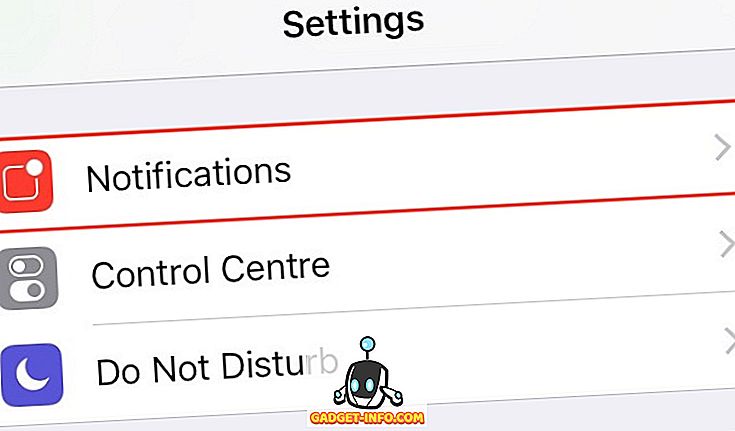
- Изключете превключвателя „ Икона на значка “.
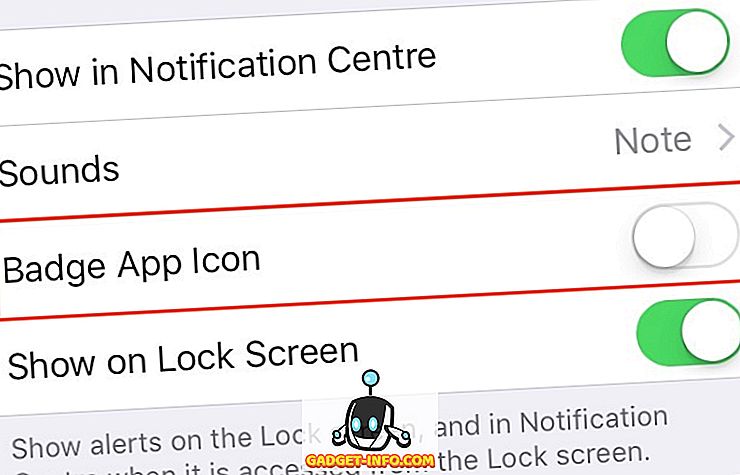
В същото време можете да конфигурирате стила на сигнала за банери и сигнали, ако желаете.
2. Деактивирайте изскачащия прозорец за дразнещо WiFi
Ако сте оставили своя WiFi включен и не сте свързани към мрежа, диалогов прозорец постоянно ще се появява, показвайки всички налични достъпни WiFi достъпни места в близост. Ако не ви харесва да бъдете непрекъснато подслушвани от iOS, поправянето е само отказ.
- Отидете в Настройки > WiFi .
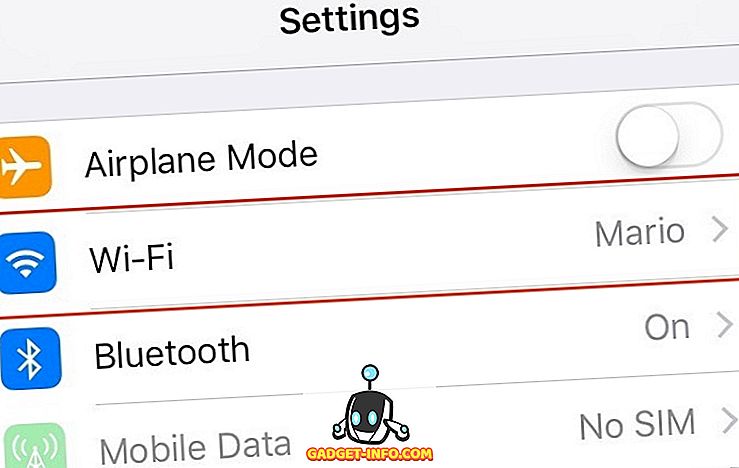
- Изключете „ Помолете да се присъедините към мрежи “.
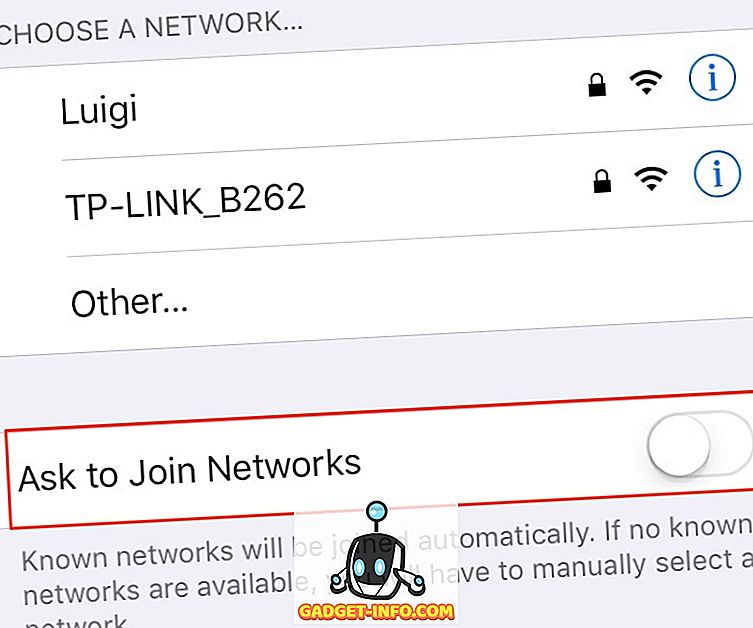
3. Изтрийте системните приложения
И накрая, iOS 10 добавя възможност за изтриване на вградени системни приложения . Можете да изтриете много от приложенията по подразбиране, като калкулатор, iBooks, Mail, Maps и др., Които Apple доставя на iPhone. Можете да изтриете повечето системни приложения по същия начин, както изтривате приложения на трети страни - просто дълго натиснете върху икона, за да я поставите в режим на разбъркване и докоснете иконата за кръст. Все още не можете да изтриете някои местни приложения като Apple Health и Wallet.
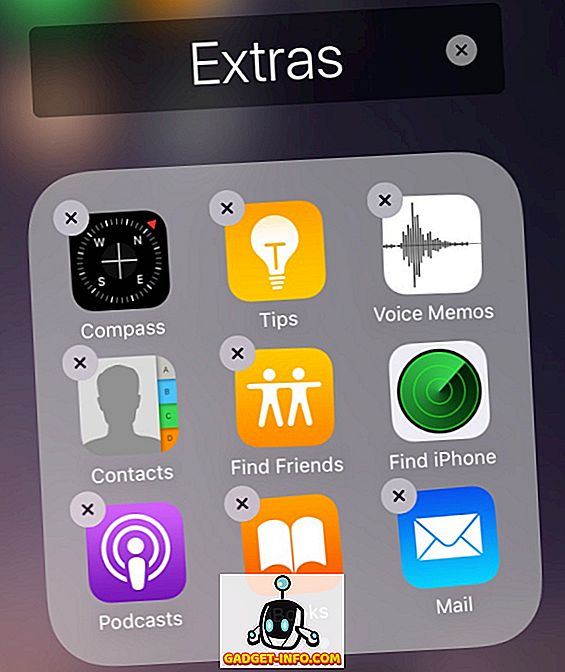
Едно последно напомняне: Изтриването на системни приложения всъщност е малко погрешно. Той всъщност скрива приложението от началния екран и може да бъде свален непокрит чрез App Store по всяко време. Това означава също, че изтриването им няма да освободи място на вашия iPhone / iPad. Въпреки това, те ще дезактивират началния ви екран.
4. Изключете Историята на търсенията
Spotlight прави търсенето в различни приложения, както и в мрежата, много лесно. Това е просто плъзгане надолу в началния екран. Макар че е чудесна функция, той също така съхранява всичките ви последни търсения и ги показва, когато отваряте Spotlight. Ако това повдигне загриженост за поверителността за вас, има лесна поправка за деактивиране на историята на търсенето в Spotlight.
- Отидете в Настройки > Общи > Търсене в прожектора .
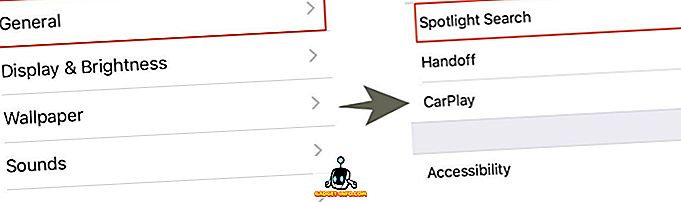
- Тук изключете „ Предложения за Siri “.
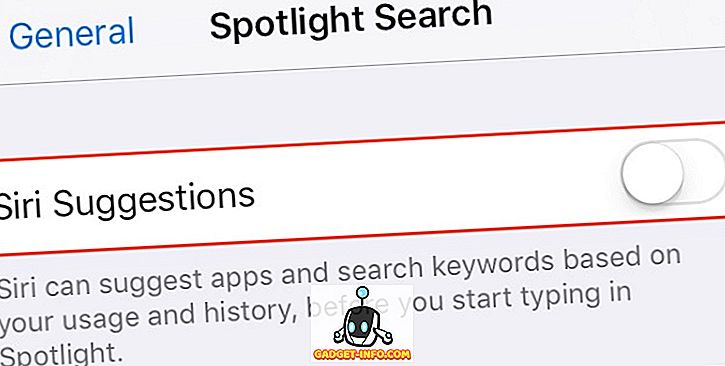
Ако искате временно да изчистите историята на търсенето, просто деактивирайте и активирайте отново ключа за предложения на Siri . Ако искате да деактивирате историята на търсенето си завинаги, запазете превключвателя в деактивирано положение. За съжаление тази история на търсенето е свързана с предложения на Siri (приложение), така че и тя ще бъде деактивирана.
5. Деактивирайте достъпа до Центъра за управление от Приложения
Ако смятате, че жестът на „плъзнете нагоре отдолу“ за достъп до Центъра за управление, се намесва във вашия модел на превъртане във всяко приложение, можете лесно да забраните достъпа до контролния център от приложения.
- Отидете в Настройки > Контролен център.
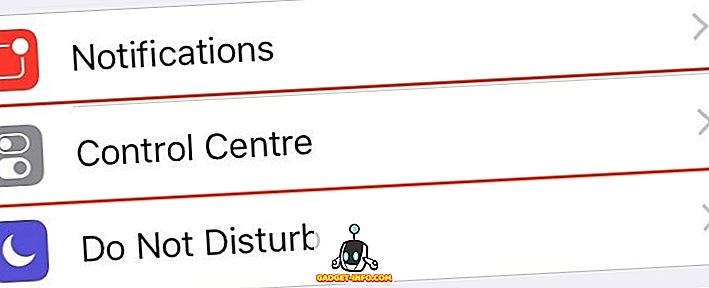
- Деактивирайте превключвателя „ Достъп в приложенията “.
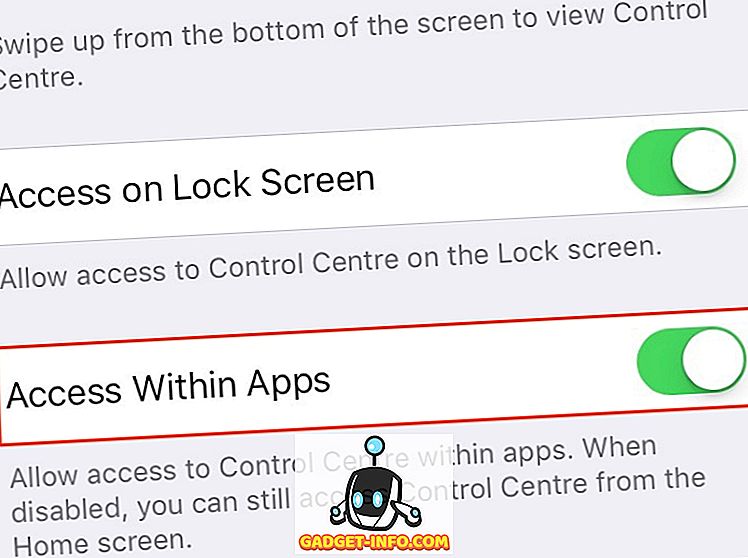
Това ще деактивира движението на пръстите нагоре за достъп до Центъра за управление, когато сте в приложение. Въпреки това все още можете да получите достъп до Центъра за управление от началния екран.
6. Вижте Нови съобщения най-отгоре в изглед с нишки
По подразбиране приложението Mail на iOS 10 организира имейлите ви по теми и показва най -старата поща в горната част на изгледа с резба . Това води до ненужно превъртане до дъното, за да отговорите на най-новата поща. За щастие има бързо решение за връщане на тази промяна.
- Отидете в Настройки > Поща и активирайте превключвателя „ Най-новите съобщения отгоре “.
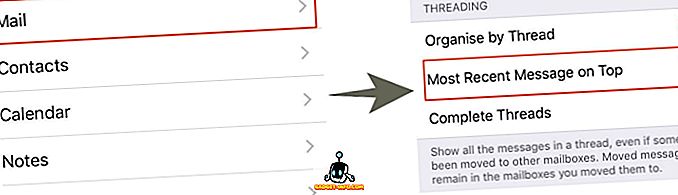
Новите имейли трябва да се показват най-отгоре от сега нататък. Ако имате някои други проблеми с приложението за поща по подразбиране, трябва да обмислите използването на алтернативни имейл клиенти за iPhone.
7. Деактивирайте възможността за отговор от заключващия екран
iOS 10 ви позволява да отговаряте на съобщения от екрана за заключване, дори ако сте задали парола / ID на докосване. Макар че това може да е удобна функция за някои, това може да повиши опасенията за неприкосновеността на личния живот на други хора. Например това дава възможност на всеки, който има физически достъп до вашето устройство, да отговаря на всякакви съобщения.
- За да го изключите, отидете в Настройки > Докоснете ID и парола и деактивирайте „ Отговор със съобщение “.
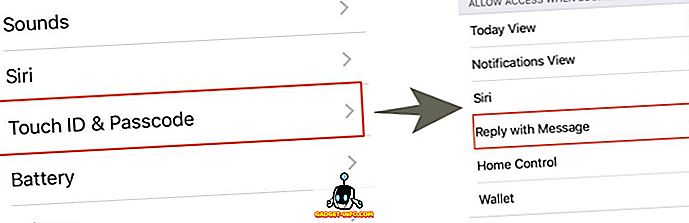
Отговарянето на съобщение от заключения екран ще изисква да въведете паролата си / TouchID.
8. Забранете достъпа до известия при заключване
Уведомленията се показват на заключения екран, дори когато е зададен код за парола / докосване. Ако искате да отмените това поведение:
- Отидете в Настройки > Touch ID и парола .
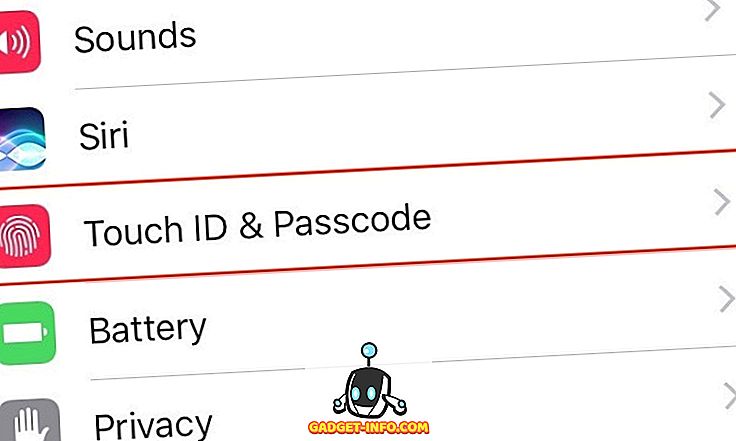
- Деактивирайте превключвателя „ Изглед за известия “.
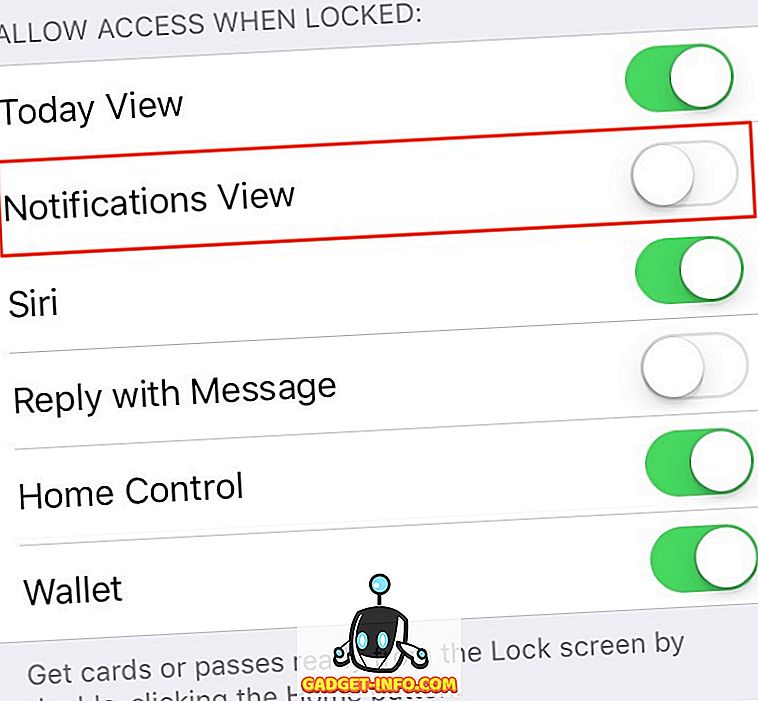
Този раздел също ви позволява да забраните достъпа до някои други функции, като джаджи, Siri и Wallet от екрана за заключване.
9. Изключване Натиснете Home, за да отключите
iOS 10 премахна иконата „ Slide to Unlock ” и въведе нова функция „ Press Home to Unlock ”. Това прави отключването малко по-неудобно, тъй като трябва да натиснете бутона Home два пъти - веднъж, за да събудите устройството и след това другия, за да го отключите. Ако заключите устройството си с Touch ID, можете просто да оставите пръста си върху бутона Home (вместо да го натискате), за да отключите вашия iPhone.
- За да направите това, отидете в Настройки > Общи > Достъпност.
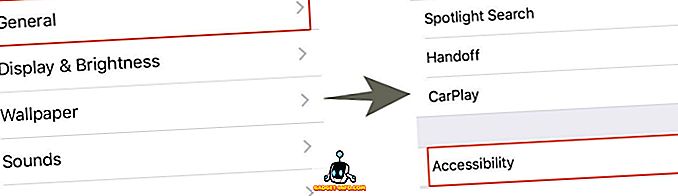
- Придвижете се до началния бутон и активирайте превключвателя „ Останал пръст за отваряне “.
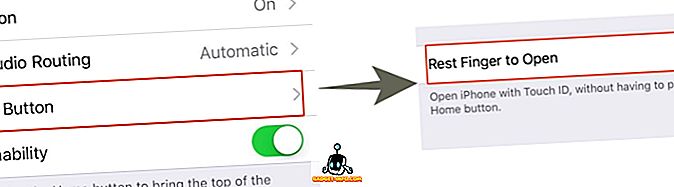
Отърви се от iOS 10 досада
Както можете да видите, можете лесно да получите поправка на по-голямата част от iOS 10 Pro, като променяте някои настройки по подразбиране. Така че, опитайте тези начини и да ме уведомите как работят. Също така, като потребител на iOS 10, какви са другите големи неприятности, с които се сблъсквате? Кажете ми в раздела за коментари по-долу.




![Текстови съобщения и шофиране: шофиране докато сте вкоренени [инфографика]](https://gadget-info.com/img/tech/525/texting-driving-driving-while-intexticated-2.jpg)




